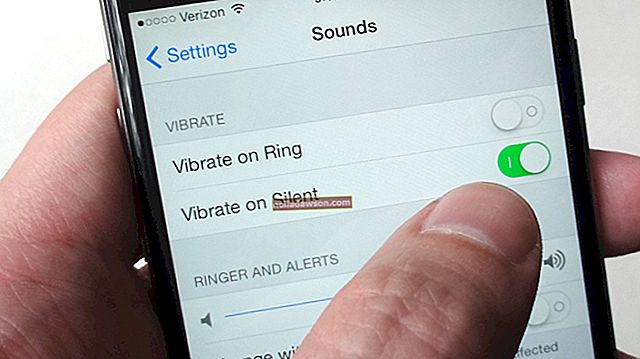GIMPs gratis bildeditor kan hjelpe deg med å lage overbevisende grafikk for bedriftens nettside, presentasjoner og dokumenter. Som andre bildeditorer har GIMP et uunnværlig Select-verktøy som lar deg isolere deler av et bilde og jobbe med dem. Du har også muligheten til å endre valgene du gjør. For eksempel, hvis du vil at en bygning du har uthevet, skal lene seg litt til venstre, velger du bare bygningen og roterer den ved hjelp av GIMPs Rotate-verktøy.
1
Start GIMP og åpne et av bildene dine. Gå til verktøykassevinduet og klikk på "Rectangular Select" -verktøyet.
2
Klikk på et punkt på bildet, hold nede venstre museknapp og dra musen for å tegne et lite rektangel. Området inne i rektangelet blir ditt valg.
3
Gå tilbake til verktøykassevinduet og klikk på "Roter" -verktøyet for å velge det.
4
Gå tilbake til utvalget du opprettet, og klikk inne i utvalget. GIMP åpner vinduet Roter.
5
Skriv inn en verdi i tekstfeltet "Vinkel". Verdien du skriver bestemmer hvor langt GIMP roterer valget. Skriv for eksempel «45», og GIMP roterer valget 45 grader. Du kan også dra glidebryteren under tekstboksen Vinkel for å rotere valget. Når du beveger glidebryteren, roterer valget. Hvis du ikke kan se at det skjer, drar du vinduet Roter slik at du kan se bildet ditt på lerretet.
6
Klikk på "Roter" -knappen i Rotate-vinduet for å bruke endringene.